Gửi Mail Hàng Loạt Bằng Mail Merge là một kỹ thuật mạnh mẽ, giúp bạn tiết kiệm thời gian và công sức trong việc gửi email đến nhiều người nhận. Thay vì gửi từng email riêng lẻ, mail merge cho phép bạn tạo một email mẫu và cá nhân hóa nó cho từng người nhận bằng cách sử dụng dữ liệu từ một nguồn dữ liệu như file Excel hoặc Google Sheet.
Mail Merge là gì? Tại sao nên sử dụng Mail Merge?
Mail merge, hay còn gọi là hợp nhất thư, là một tính năng cho phép bạn tạo nhiều email, thư, nhãn hoặc tài liệu khác nhau, mỗi cái được cá nhân hóa với thông tin cụ thể cho từng người nhận. Việc sử dụng mail merge mang lại nhiều lợi ích, đặc biệt là khi bạn cần gửi email hàng loạt. Nó giúp bạn tránh việc phải nhập thủ công thông tin của từng người nhận, giảm thiểu lỗi sai và tiết kiệm thời gian đáng kể.
Lợi ích của việc sử dụng Mail Merge
- Tiết kiệm thời gian: Thay vì gửi từng email, bạn chỉ cần tạo một email mẫu và mail merge sẽ tự động gửi đến hàng trăm, thậm chí hàng ngàn người nhận.
- Cá nhân hóa email: Mail merge cho phép bạn cá nhân hóa từng email bằng cách chèn tên, địa chỉ, hoặc bất kỳ thông tin nào khác của người nhận vào email.
- Giảm thiểu lỗi sai: Việc nhập thủ công thông tin dễ dẫn đến lỗi sai. Mail merge giúp giảm thiểu lỗi sai bằng cách tự động lấy dữ liệu từ nguồn dữ liệu.
- Nâng cao hiệu quả: Mail merge giúp bạn quản lý danh sách người nhận và theo dõi kết quả gửi email dễ dàng hơn.
- Chuyên nghiệp hơn: Email được cá nhân hóa tạo cảm giác chuyên nghiệp và gần gũi hơn so với email chung chung.
Hướng dẫn gửi mail hàng loạt bằng Mail Merge trên các nền tảng phổ biến
Dưới đây là hướng dẫn chi tiết cách sử dụng mail merge trên các nền tảng email phổ biến:
Gửi mail hàng loạt bằng Mail Merge trên Gmail với Google Sheets
- Chuẩn bị dữ liệu: Tạo một Google Sheet chứa thông tin của người nhận, bao gồm tên, địa chỉ email, và các thông tin cần cá nhân hóa khác.
- Tạo email mẫu: Soạn email mẫu trên Gmail, sử dụng các placeholder để chèn thông tin từ Google Sheet. Ví dụ:
{{Tên}}, {{Địa chỉ}}. - Sử dụng Add-on: Cài đặt add-on “Yet Another Mail Merge” hoặc “Mail Merge with Attachments” từ Google Workspace Marketplace.
- Kết nối dữ liệu: Mở add-on và kết nối với Google Sheet chứa dữ liệu người nhận.
- Cá nhân hóa email: Ánh xạ các cột trong Google Sheet với các placeholder trong email mẫu.
- Gửi email: Xem trước và gửi email hàng loạt.
Gửi mail hàng loạt bằng Mail Merge trên Outlook với Excel
- Chuẩn bị dữ liệu: Tạo một file Excel chứa thông tin của người nhận.
- Mở Word: Tạo một tài liệu Word mới.
- Bắt đầu Mail Merge: Chọn “Start Mail Merge” và chọn “Email Messages”.
- Chọn người nhận: Chọn “Select Recipients” và chọn “Use an Existing List” để kết nối với file Excel.
- Chèn trường hợp nhất: Chèn các trường từ file Excel vào email bằng cách sử dụng “Insert Merge Field”.
- Hoàn tất hợp nhất: Chọn “Finish & Merge” và chọn “Send Email Messages”.
Ông Nguyễn Văn A, chuyên gia Marketing tại Công ty ABC, chia sẻ: “Mail merge là một công cụ không thể thiếu trong chiến dịch email marketing. Nó giúp chúng tôi tiếp cận khách hàng một cách cá nhân hóa và hiệu quả.”
Một số lưu ý khi sử dụng Mail Merge
- Kiểm tra kỹ dữ liệu: Đảm bảo dữ liệu trong file Excel hoặc Google Sheet chính xác và đầy đủ.
- Gửi email test: Trước khi gửi email hàng loạt, hãy gửi email test cho chính mình để kiểm tra định dạng và nội dung.
- Tuân thủ quy định về email marketing: Tránh gửi email spam và tuân thủ các quy định về email marketing.
- Theo dõi kết quả: Theo dõi tỷ lệ mở email, tỷ lệ click, và các chỉ số khác để đánh giá hiệu quả của chiến dịch email marketing.
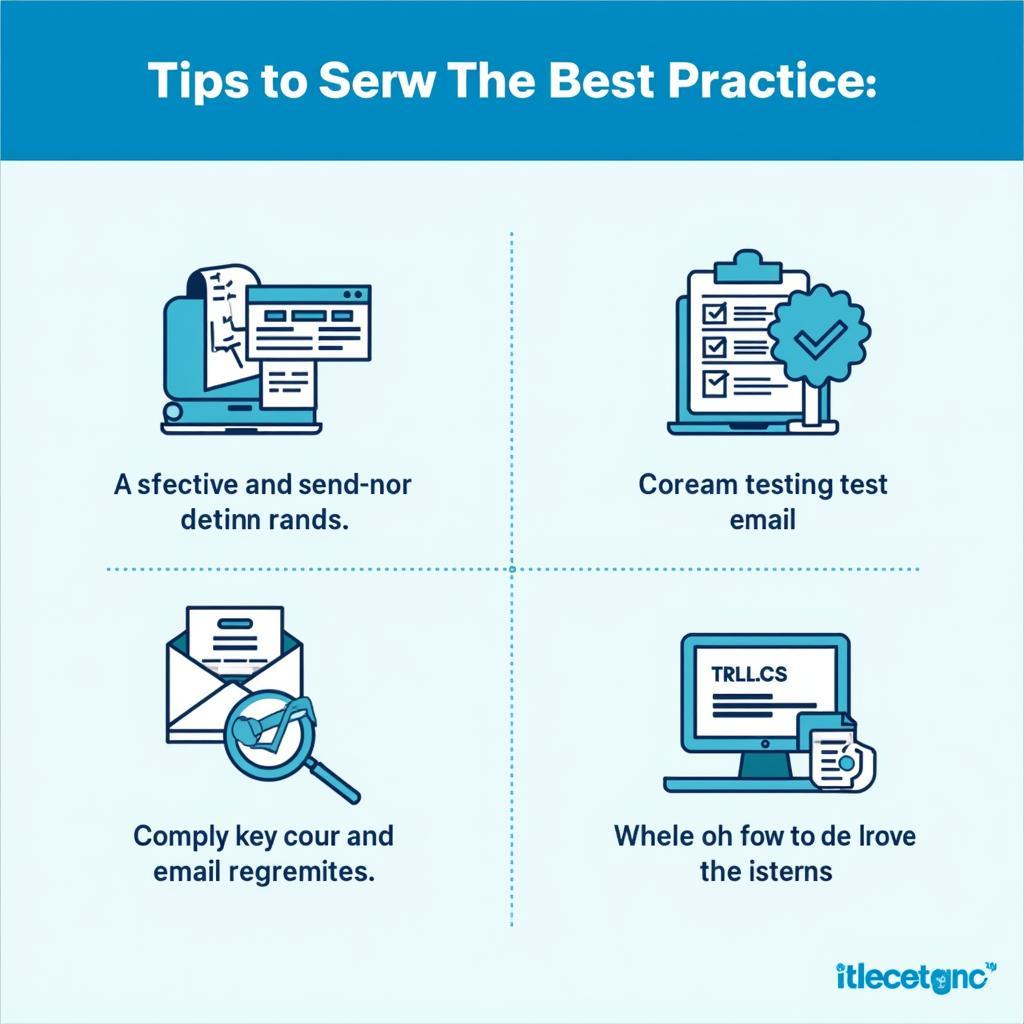 Mẹo hay khi sử dụng mail merge
Mẹo hay khi sử dụng mail merge
Bà Trần Thị B, Giám đốc Truyền thông tại Công ty XYZ, cho biết: “Việc sử dụng mail merge giúp chúng tôi tiết kiệm rất nhiều thời gian và nâng cao hiệu quả của các chiến dịch email marketing.”
Kết luận
Gửi mail hàng loạt bằng mail merge là một giải pháp hiệu quả và tiết kiệm thời gian cho việc gửi email đến nhiều người nhận. Hy vọng bài viết này đã cung cấp cho bạn những thông tin hữu ích về cách sử dụng mail merge.
FAQ
- Mail merge là gì?
- Tôi có thể sử dụng mail merge với nền tảng email nào?
- Làm thế nào để cá nhân hóa email với mail merge?
- Tôi cần chuẩn bị những gì trước khi sử dụng mail merge?
- Tôi nên làm gì nếu gặp lỗi khi sử dụng mail merge?
- Có những công cụ hỗ trợ mail merge nào?
- Làm sao để theo dõi hiệu quả của chiến dịch email marketing sử dụng mail merge?
Mô tả các tình huống thường gặp câu hỏi
- Không thể kết nối với nguồn dữ liệu: Kiểm tra lại đường dẫn đến file Excel hoặc Google Sheet.
- Lỗi định dạng email: Kiểm tra lại placeholder và dữ liệu trong nguồn dữ liệu.
- Email bị đánh dấu là spam: Kiểm tra nội dung email và tuân thủ các quy định về email marketing.
Gợi ý các câu hỏi khác, bài viết khác có trong web.
- Cách tạo danh sách email hiệu quả.
- Các chiến lược email marketing thành công.
- Công cụ hỗ trợ email marketing miễn phí.
